
这次的photoshop合成教程是学习用ps制作酷炫的天外陨星,主要用到了星光笔刷、石块素材、画笔工具、自由变换、动感模糊、混合模式、可选颜色调整图层还有图层蒙版。最后的陨星奇幻写实,很有科幻片的感觉。喜欢这个教程效果的人不妨学习看看,加油。
具体制作步骤如下:
步骤1
新建一个大小800*800像素的文件,背景填充黑色。用星光笔刷添加一些微妙的颗粒效果。
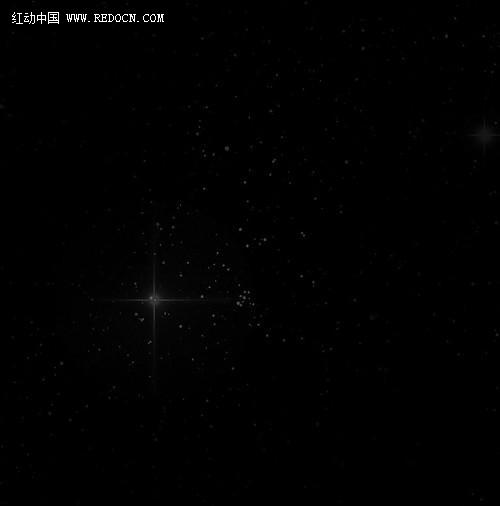
步骤2
导入石块素材,按ctrl+T调整到合适位置大校

使用软橡皮擦,淡化多余的行星部分,效果如图。
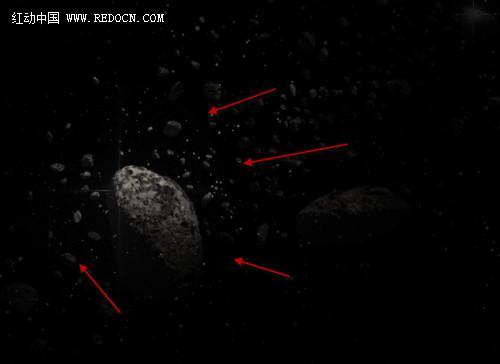
步骤3
新建一个图层,重复添加更多的天外飞石。效果如下。
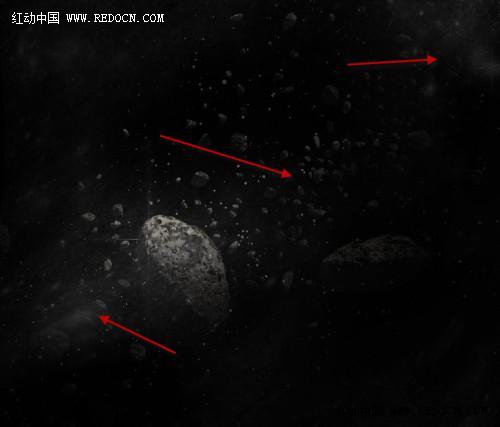
步骤49 R6 a& i! d8 @
新建一个图层,选择画笔工具,用大的白色软刷绘制一个灰色的圆,适当调整羽化和不透明度。

再用一个小一点的笔刷,颜色更亮,绘制一个较小的圆,放在如图所示的位置。
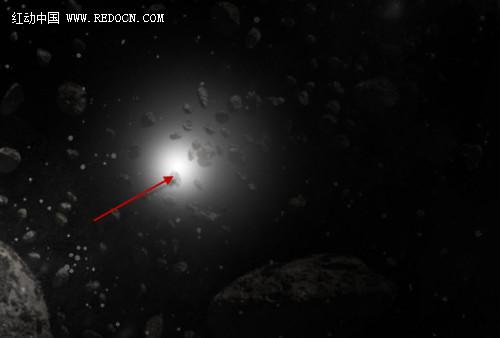
步骤5
按ctrl+T自由变换这一图层,效果如下。
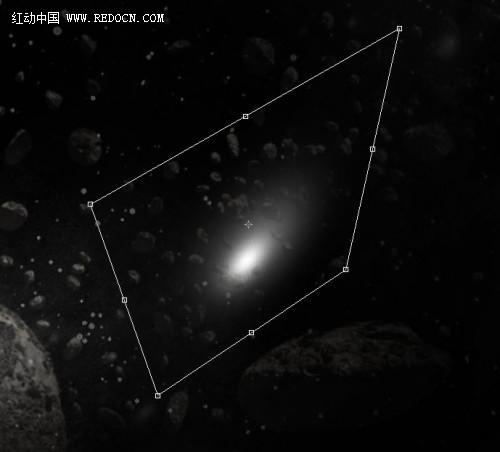
拖动大小如图所示。

继续拉伸,变成一条细长的光束。

现在的效果。

_ueditor_page_break_tag_
步骤6
多复制几次,调整到合适位置和大校效果如下。
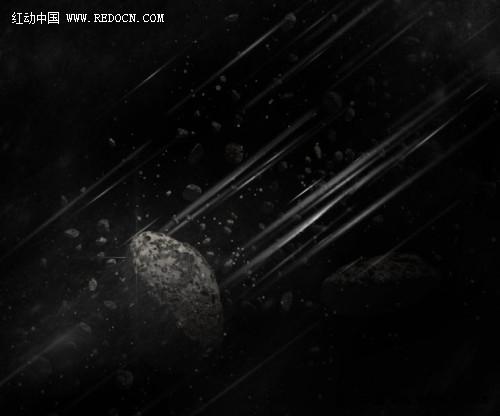
步骤76 H- Ec4 @* `+ F) r% z, I
合并所有光束图层,执行滤镜—模糊—动感模糊,设置如下。
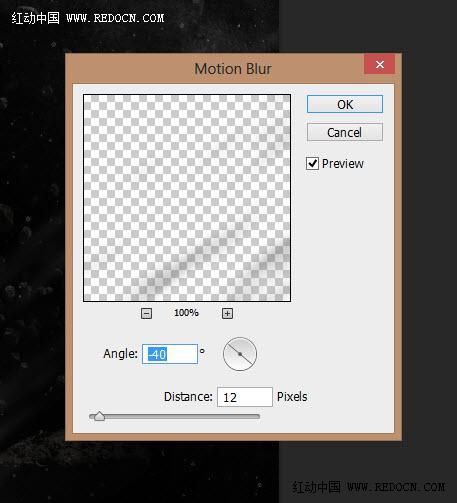
修改该图层的不透明度为40%,效果如下。
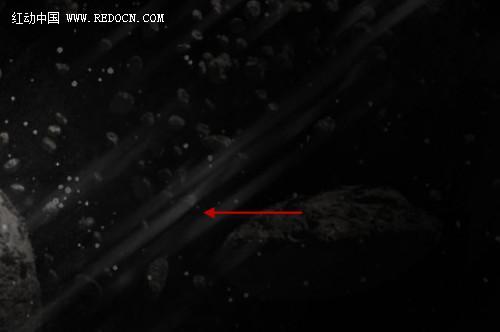

蛮有陨星的感觉了。
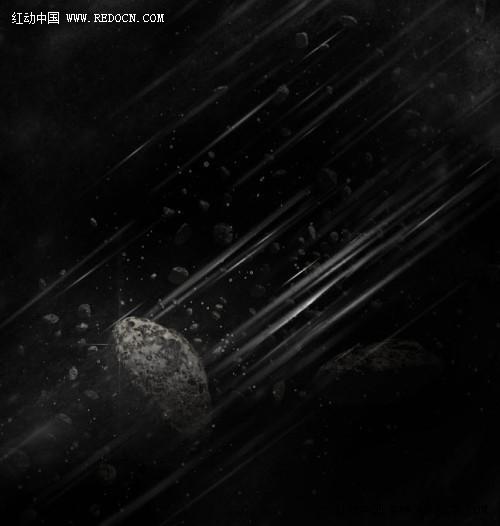
步骤8
新建一个图层,方法同步骤5,只是颜色改成蓝色。效果如图。

修改图层的混合模式为“叠加”,重复几次,效果如下。

继续添加更多的蓝色光束,如图所示。

步骤9% }% @' m7 j! t. y+ x) b
新建可选颜色调整图层,对黑色、中性灰设置如下。

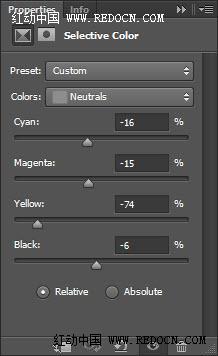
再新建曲线调整图层,适当调整明暗变化。步骤10最后,应用下面的图层蒙版。_ueditor_page_break_tag_

大功告成!

注:更多精彩教程请关注全福编程网photoshop教程栏目,全福编程网PS群:339853166欢迎你的加入






